在现代计算机中,BIOS(基本输入输出系统)扮演着至关重要的角色,尤其是在硬件的管理和配置方面。作为IT专业技术人员,了解如何通过BIOS调节风扇转速不仅可以优化计算机的散热性能,还能提升系统的稳定性。许多用户在调整风扇转速后却遇到了无法开机的问题,这不仅影响了使用体验,也让不少人感到困惑。本文将深入探讨BIOS调节风扇转速的相关知识,并分析在调节后无法开机的原因及解决方案。
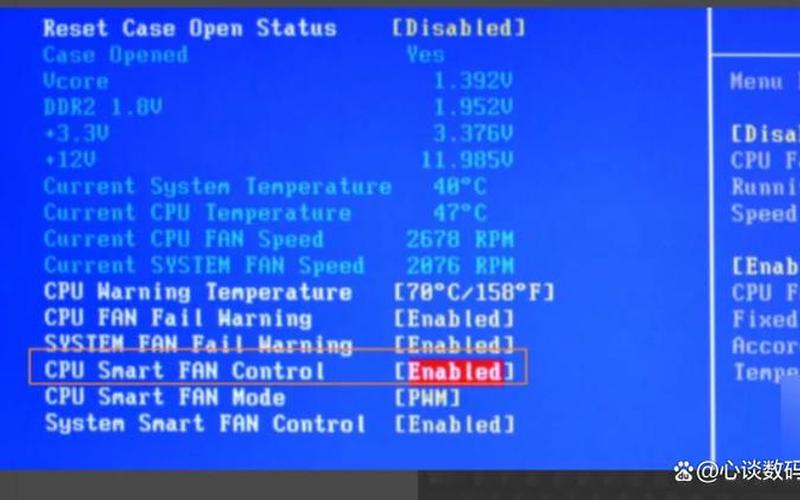
BIOS调节风扇转速的必要性
风扇是计算机散热系统的重要组成部分,其主要功能是降低内部温度,防止硬件过热。随着计算机性能的提升,CPU和GPU等组件在高负载下会产生大量热量,因此合理调节风扇转速显得尤为重要。在BIOS中,用户可以根据自己的需求手动设置风扇转速,以达到更好的散热效果。例如,在进行大型游戏或图形处理时,可以提高风扇转速以增强散热,而在日常使用中则可以降低转速以减少噪音。
在调节风扇转速时,如果设置不当,可能会导致系统无法正常启动。这种情况通常发生在用户将风扇转速设置得过低,导致主板无法检测到正常的风扇转速,从而触发保护机制,阻止电脑开机。了解这些潜在风险,可以帮助用户在进行设置时更加谨慎。
如何进入BIOS进行设置
进入BIOS通常是在计算机启动时按下特定的功能键,如F2、DEL或ESC等。不同品牌和型号的主板可能有所不同,因此用户需要查阅相关手册以确定正确的按键。在成功进入BIOS后,用户可以找到“Hardware Monitor”或“Fan Control”等选项,这里提供了对各个风扇进行设置的功能。
在这个界面中,用户可以选择手动模式或自动模式来调节风扇转速。在手动模式下,可以根据CPU温度设定不同的风扇转速曲线,而在自动模式下,系统会根据实时温度自动调整风扇速度。这种灵活性使得用户能够根据自己的需求进行个性化配置。
常见问题及解决方案
调整风扇转速后无法开机是一个常见问题,其原因主要包括以下几点。如果将CPU风扇的更低转速设置得过低,主板可能无法检测到风扇运转,从而触发“CPU Fan Error”警告。用户需要重新进入BIOS,将风扇速度限制设定为合理值,例如200 RPM,以确保系统能够正常识别风扇。
如果使用了非原厂的CPU风扇,由于其转速特性不同,也可能导致系统无法正常启动。在这种情况下,建议检查风扇连接是否正确,并确保其电源接头连接到正确的位置。有些主板提供了“Ignore”选项,可以让用户忽略对风扇速度的检测,这也是一种临时解决方案。
如果以上 *** 都无法解决问题,可以尝试清除CMOS,以恢复BIOS默认设置。这通常通过主板上的跳线或拆卸电池来实现。清除CMOS后,再次进入BIOS进行必要的设置即可。
相关内容的知识扩展:
在深入了解BIOS调节风扇转速及其相关问题后,我们可以进一步探讨几个重要方面,以帮助用户更全面地掌握这一技术。
散热的重要性不可忽视。随着计算机硬件性能不断提升,散热问题愈发突出。合理配置散热系统不仅能延长硬件寿命,还能提高整体性能。在高负载情况下,如玩大型游戏或运行复杂应用程序时,良好的散热能够有效防止硬件过热导致的不稳定现象。在进行任何硬件升级或调整时,都应考虑散热方案的优化。
选择合适的风扇至关重要。市场上有多种类型和品牌的CPU风扇可供选择,不同型号之间在噪音、散热效率和价格上存在差异。用户应根据自己的需求和预算来选择合适的产品。也应关注风扇与主板之间的兼容性,以确保能够实现更佳性能。
定期维护与监控也是保证计算机正常运行的重要环节。建议用户定期检查内部灰尘积累情况,并及时清理,以保持良好的通风。可以使用监控软件实时查看CPU温度和风扇转速,这样可以及时发现潜在问题并采取措施。例如,当发现CPU温度异常升高时,应立即检查散热系统是否正常工作,以避免不必要的损失。
通过以上几个方面的探讨,我们希望能够帮助读者更好地理解BIOS调节风扇转速的重要性,以及如何避免因错误设置而导致的问题。这也为日常计算机维护提供了一些实用建议。







